באפשרותך לשלוח דואר אלקטרוני מכל חשבון דואר אלקטרוני שאתה מתחבר Outlook.com, או מכל כינוי שנמצא בשימוש על-ידי חשבון Microsoft שלך.
הערה: למד כיצד לחבר את חשבון Gmail שלך Outlook.com או כיצד להוסיף כתובת דואר אלקטרוני ככינוי.
שליחת דואר אלקטרוני מכתובת דואר אלקטרוני אחרת
-
בחלון חיבור ההודעה, בחר

-
בחר מאת ובחר באיזו כתובת דואר אלקטרוני ברצונך להשתמש.
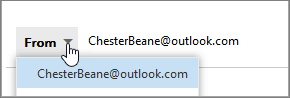
-
אם אינך רואה את כל החשבונות או הכינויים שלך, בחר כתובת דואר אלקטרוני אחרת... והתחל להקליד את כתובת הדואר האלקטרוני או השם שמהם ברצונך לשלוח.
הערות:
-
ייתכן שאין לך הרשאה לשלוח מכל הכתובות שאתה רואה ברשימה.
-
כל הודעות הדואר האלקטרוני שנשלחו יופיעו בתיקיה 'פריטים שנשלחו' ללא קשר לכתובת שנשלחה.
שינוי כתובת 'מ' המהווה ברירת מחדל
-
בחלק העליון של הדף, בחר הגדרות .
-
בחלונית אפשרויות, תחת דואר אלקטרוני >דואר אלקטרוני.
-
תחת הגדרת ברירת מחדל כתובת מוען, בחר כתובת מתוך הרשימה הנפתחת.
-
בחר שמור.
שימוש בכתובות דואר אלקטרוני ספציפיות לאתר Outlook.com
Outlook.com מאפשרת לך להוסיף מידע מותאם אישית אל כתובת הדואר האלקטרוני הקיימת שלך כדי לעזור לך לזהות כיצד הוא נמצא בשימוש או היכן אתה מספק את הדואר האלקטרוני שלך.
לדוגמה, אם תירשם לידיעון, תוזמן שולחן במסעדה או תספק דואר אלקטרוני לקניות מקוונות, ותידרש לספק כתובת דואר אלקטרוני, תוכל להוסיף את שם האתר אל כתובת הדואר האלקטרוני שלך. הודעת הדואר האלקטרוני עדיין תופיע בתיבת הדואר הנכנס שלך, אך תדע למי היא הגיע.
אם אתה מקבל הודעות דואר אלקטרוני אל כתובת זו ממשתמש אחר, תוכל לדעת שהוא שיתף את הפרטים שלך. באפשרותך גם ליצור כללים ב- Outlook.com כדי לסנן או לנתב מחדש כל הודעת דואר אלקטרוני שמגיעה באמצעות כתובת זו.
כיצד להוסיף מידע "+אתר" אל כתובת הדואר האלקטרוני שלך
נניח שברצונך לנהל את העדפות התקשורת של Microsoft Start:
-
בקר במנהל התקשורת הפרסומית.
-
בשדה כתובת דואר אלקטרוני, הזן את שם המשתמש הרגיל של הדואר האלקטרוני ואחריו +microsoft (או משהו בעל משמעות להוסיף לך), לדוגמה, chester.beane+microsoft@outlook.com
-
בחר באפשרות שלח.
-
הודעת הדואר האלקטרוני שמגיעה תציג +microsoft בכתובת הדואר האלקטרוני שלך.

חשוב:
-
אין באפשרותך להשתמש בתכונה +sitename כדי להיכנס. אם ברצונך ליצור כינוי חשבון אחר לכניסה, קרא את הוספה או הסרה של כינוי דואר אלקטרוני ב- Outlook.com.
-
אין באפשרותך לשלוח דואר אלקטרוני כדי לכלול מידע על +שם אתר. אם ברצונך ליצור כינוי חשבון אחר לשליחת דואר אלקטרוני, קרא את הוספה או הסרה של כינוי דואר אלקטרוני ב- Outlook.com.
עדיין זקוק לעזרה?
|
|
כדי לקבל תמיכה ב- Outlook.com, לחץ כאן או בחרעזרה בשורת התפריטים והזן את השאילתה. אם העזרה העצמית לא פתרה את הבעיה, גלול למטה אל עדיין זקוק לעזרה? ובחר כן. כדי ליצור איתנו קשר ב- Outlook.com, תצטרך להיכנס. אם אינך מצליח להיכנס, לחץ כאן. |
|
|
|
לקבלת עזרה נוספת עבור חשבון Microsoft והמינויים שלך, בקר ב-עזרה בנושא חשבון וחיוב. |
|
|
|
כדי לקבל עזרה ולפתור בעיות במוצרים ושירותים אחרים של Microsoft, הזן את הבעיה שלך כאן. |
|
|
|
פרסם שאלות, עקוב אחר דיונים ושתף את הידע שלךבקהילת Outlook.com. |
למידע נוסף
הוספת חשבונות הדואר האלקטרוני האחרים שלך ל- Outlook.com











